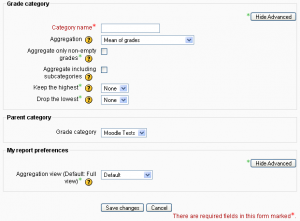Diferencia entre revisiones de «Categorías de calificación»
mSin resumen de edición |
|||
| Línea 16: | Línea 16: | ||
== Edición de una categoría de calificación == | == Edición de una categoría de calificación == | ||
Para editar una categoría de calificación: | |||
#Elegir Editar > Categorías y elementos del menú desplegable del | #Elegir Editar > Categorías y elementos del menú desplegable del libro de calificaciones. | ||
#Hacer clic en el icono de edición que sale junto a la categoría de calificación que | #Hacer clic en el icono de edición que sale junto a la categoría de calificación que envía a editar. | ||
#Tras editar la categoría de calificación, hacer clic en el botón "Guardar cambios". | #Tras editar la categoría de calificación, hacer clic en el botón "Guardar cambios". | ||
==Ajustes== | ==Ajustes== | ||
=== Agregación === | === Agregación === | ||
Véase [[Agregación de categorías]] para una descripción detallada. | |||
=== Agrega sólo las calificaciones no vacías === | === Agrega sólo las calificaciones no vacías === | ||
| Línea 39: | Línea 39: | ||
Cada categoría puede mostrarse de tres maneras: Vista completa (columna de agregados y columnas de elementos de calificación), sólo la columna de agregados o los elementos de calificación a solas. | Cada categoría puede mostrarse de tres maneras: Vista completa (columna de agregados y columnas de elementos de calificación), sólo la columna de agregados o los elementos de calificación a solas. | ||
== | ==Véase también== | ||
*[[Elementos de calificación]] | *[[Elementos de calificación]] | ||
Revisión del 18:11 15 oct 2008
Las calificaciones se pueden organizar dentro de categorías de calificación.
Una categoría de calificación tiene su propia calificación agregada que se calcula a partir de sus elementos de calificación. No hay límite en el nivel de anidamiento de las categorías (una categoría puede pertenecer a otra categoría). Aun así, cada elemento de calificación puede pertenecer sólo a una única categoría. Además, todos los elementos de calificación y categorías pertenecen al menos a una categoría permanente: la categoría de curso.
Añadir una categoría de calificación
Para añadir una categoría de calificación:
- Elegir Editar > Categorías y elementos desde el menú desplegable del libro de calificaciones.
- Hacer clic en el botón "Añadir categoría" en la parte inferior de la página.
- Dar un nombre significativo a la categoría de calificación.
- Seleccionar los ajustes apropiados de la categoría de calificación. Las características avanzadas se pueden hacer disponibles haciendo clic en el botón "Mostrar características avanzadas".
- Hacer clic en el botón "Guardar los cambios".
Edición de una categoría de calificación
Para editar una categoría de calificación:
- Elegir Editar > Categorías y elementos del menú desplegable del libro de calificaciones.
- Hacer clic en el icono de edición que sale junto a la categoría de calificación que envía a editar.
- Tras editar la categoría de calificación, hacer clic en el botón "Guardar cambios".
Ajustes
Agregación
Véase Agregación de categorías para una descripción detallada.
Agrega sólo las calificaciones no vacías
Las calificaciones inexistentes o son tratadas como calificaciones mínimas o bien no se incluyen en la agregación. Por ejemplo, una tarea cualificada entre 0 y 100 para la cual sólo la mitad de la estudiantes ha sido evaluado, bien contará las enviadas no evaluadas como 0 (opción desactivada) o bien las ignorará (opción activada).
Importante: Una calificación vacía es simplemente una entrada que falta en el libro de calificaciones y podría significar diferentes cosas. Por ejemplo, podría ser un participante que todavía no ha enviado una tarea, una envio que todavía no ha sido calificado por el profesorado, o una calificación borrada manualmente por el administrador del libro de calificaciones. Se aconseja precaución a la hora de interpretar estas "calificaciones vacías".
Agregaciones que incluyen subcategorias
La agregación se da normalmente sólo con las categorías hijas inmediatas, también es posible agregar calificaciones en todas las subcategorias excluyendo otras calificaciones agregadas.
Omitir calificaciones bajas
Si se establece, esta opción omitirá las X calificaciones más bajas, siendo X el valor elegido en esta opción.
Vista de agregación
Cada categoría puede mostrarse de tres maneras: Vista completa (columna de agregados y columnas de elementos de calificación), sólo la columna de agregados o los elementos de calificación a solas.
Véase también
- Elementos de calificación
- Edición de categorías y elementos
- Ajustes para calificar categorías - para administradores
- Video showing the effects of the grade category settings
- Using Moodle Grade categories and weights 1.8 to 1.9? forum discussion